Collaborare agli ordini di lavoro con Microsoft Teams
L'integrazione con Microsoft Teams consente di chattare con i membri del team in relazione agli ordini di lavoro. L'integrazione di Teams aiuta a trovare risposte e risolvere i problemi la prima volta senza uscire dall'app Field Service. Elenca anche i membri del team che in precedenza hanno lavorato su un ordine di lavoro. La connessione di tutte le chat associate a un ordine di lavoro consente di visualizzare tutte le chat correlate a tale ordine di lavoro in un'unica posizione affinché tutte le parti interessate possano visualizzarle.
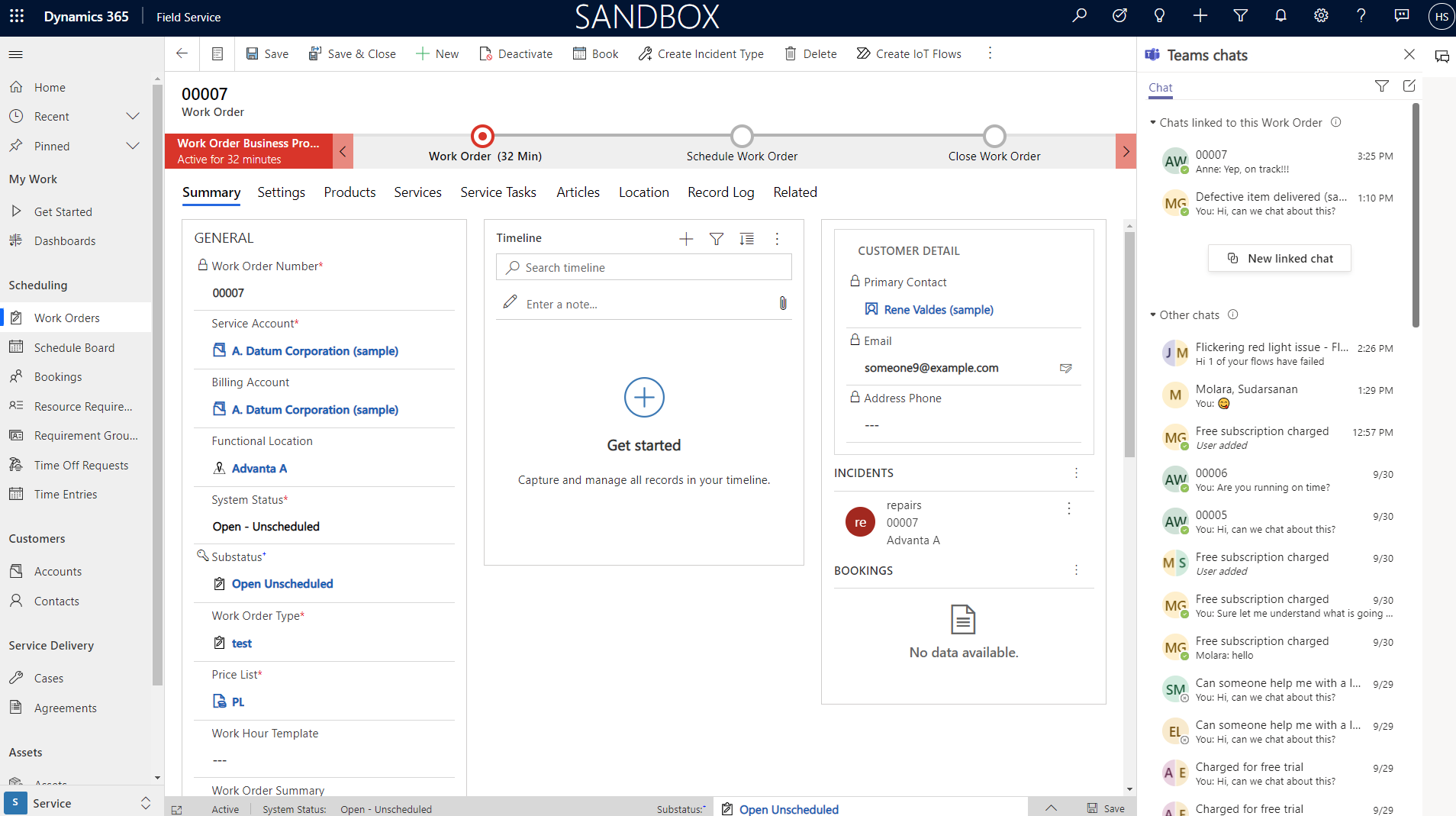
Per una panoramica guidata, guarda il video seguente.
Prerequisiti
Un amministratore configura l'integrazione di Teams.
Avvia una nuova chat connessa
Avvia una chat connessa a un record, ad esempio un ordine di lavoro.
- Apri un record per una tabella connessa all'integrazione di Teams.
- Seleziona l'icona Integrazione di chat e canali di Teams.
- Seleziona Nuova chat collegata. Per ulteriori informazioni, vai a Avviare una nuova chat connessa.
Connetti e disconnetti le chat esistenti
Collegare o scollegare una chat esistente da un record.
Avvia una chat di Teams regolare in Dynamics 365
Avvia una chat non correlata a un record.
- Seleziona l'icona Integrazione di chat e canali di Teams.
- Seleziona l'icona Avvia una nuova chat.